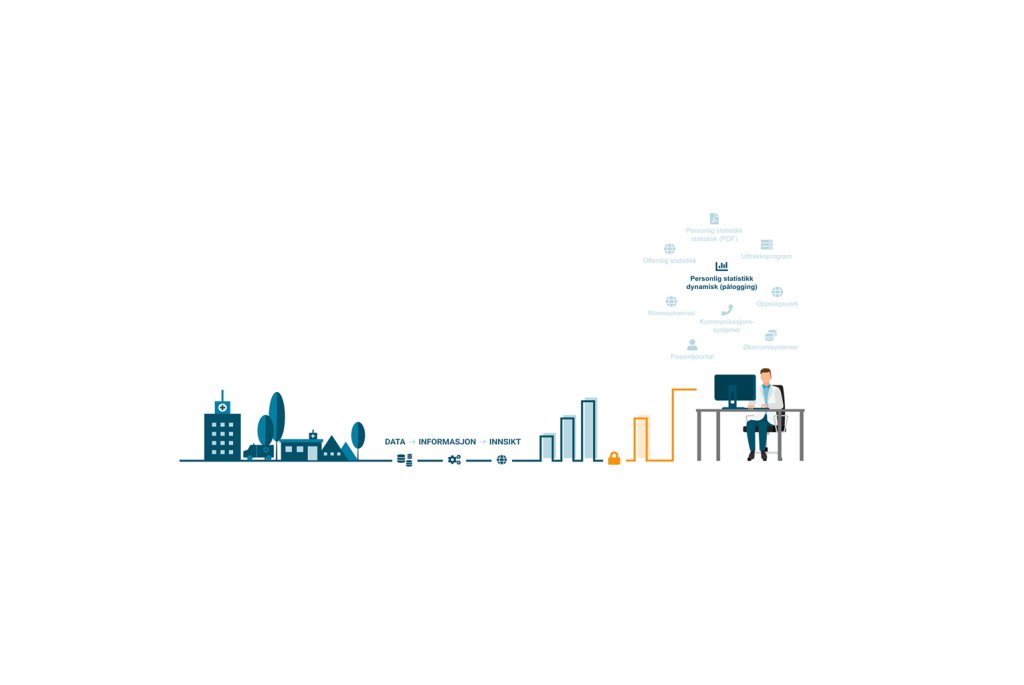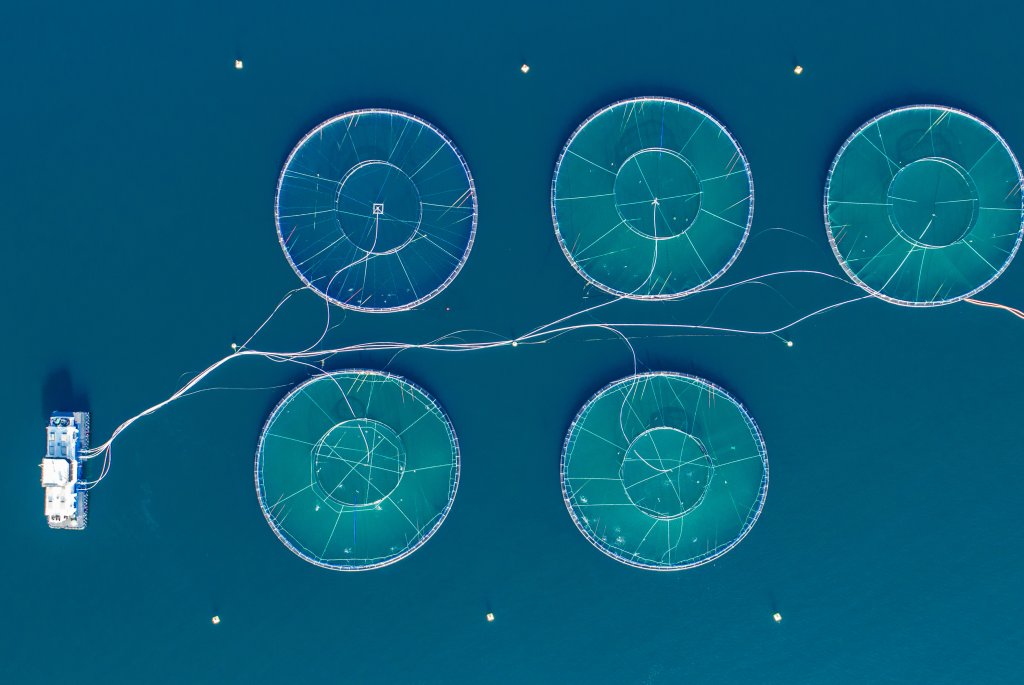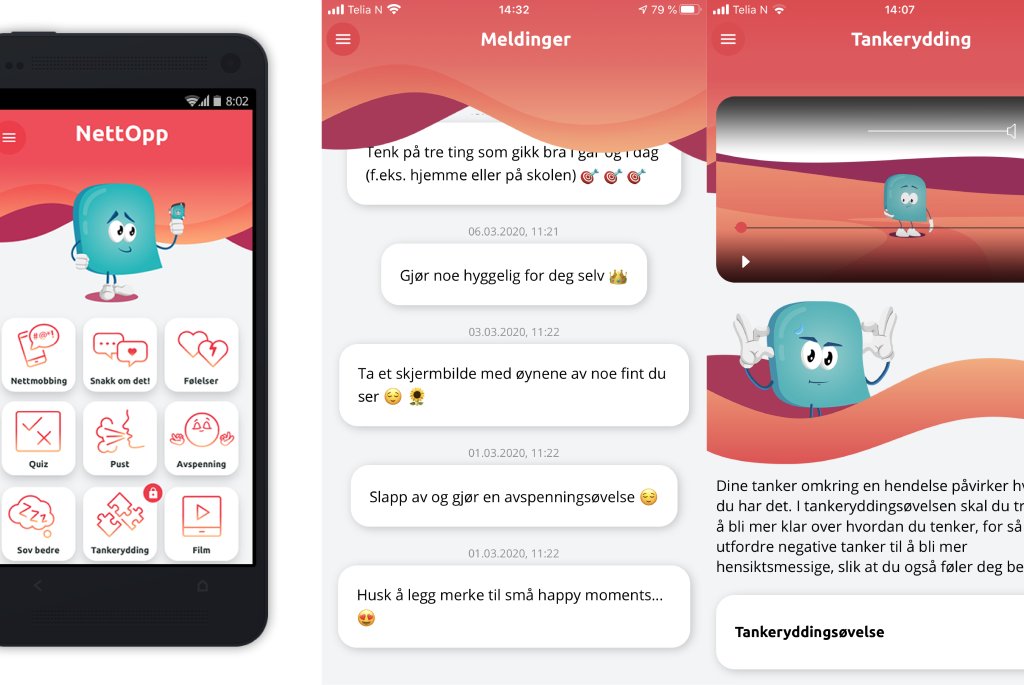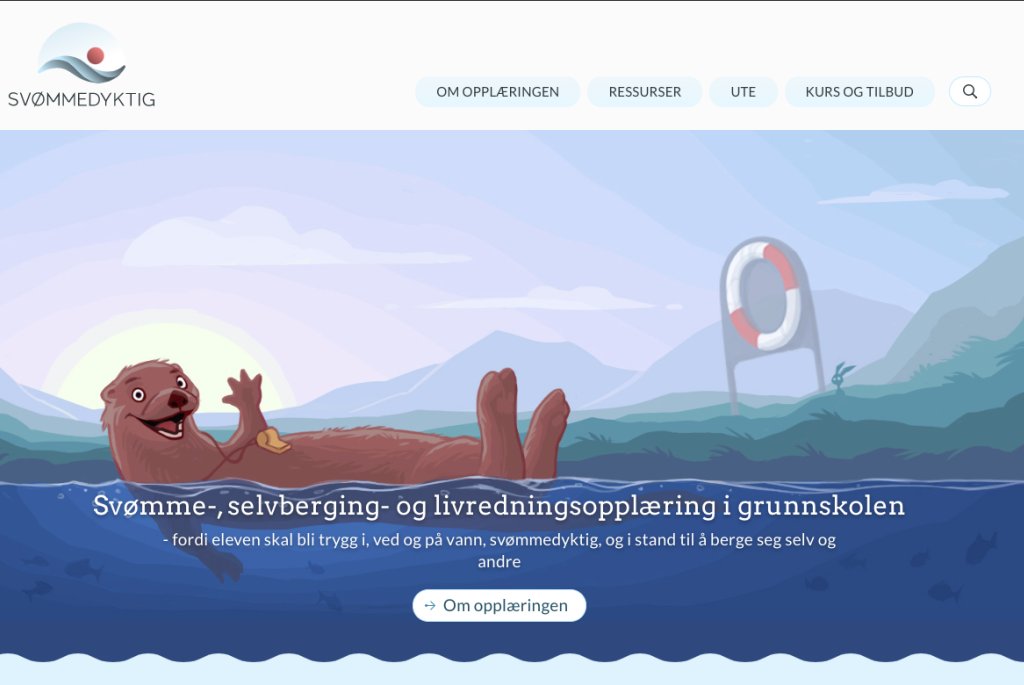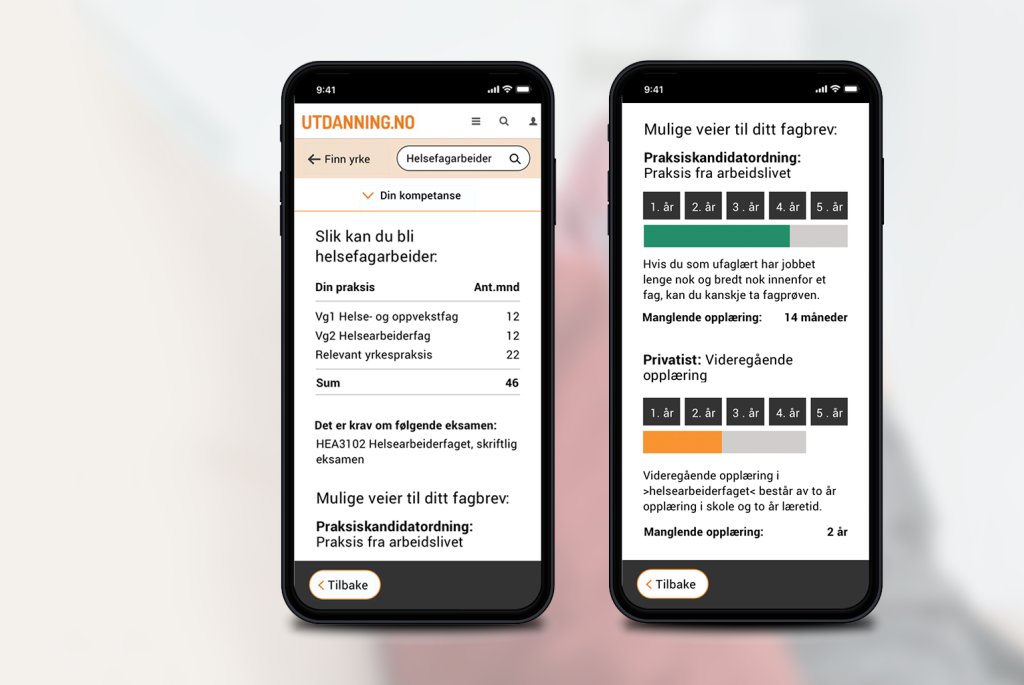Konkrete tips og triks til bruk av Miro
Våre konsulenter gir deg sine fire beste tips til hvordan best utnytte Miro som støtte til remote workshops og møter.

Bouvet har i dag 400 konsulenter som bruker Miro digital whitebord. Dette geniale verktøyet gjør det vesentlig enklere å gjennomføre kreative prosesser uten å sitte fysisk sammen, og er i noen situasjoner mer praktisk enn den gamle whiteboard-tavla. Men er det bare fordeler med slike verktøy?
Vi har snakket med noen av de mest erfarne konsulentene i Bouvet, og de trekker frem fire konkrete tips du kan ta med deg før du setter i gang med Miro selv.
Fordi vi ønsker at Miro skal være en problemløser, presenterer vi tipsene som svar på vanlige problemstillinger.
Vi starter med en litt overordnet problemstilling:
1. Å få utdelt en bunke med post-its og en tusj er mindre avansert enn å skaffe seg en bruker i Miro og bidra digitalt.
Hvis dere skal være flere i en online workshop foreligger det fremdeles en forventning til at deltagerne skal bidra like mye som om de er fysisk tilstede, men bare det å få seg en bruker kan noen gang være en terskel.
Vår første løsning er derfor å stille seg spørsmålet: Er det virkelig nødvendig at alle får en bruker, eller bidrar direkte i Miro?
Det er også flere som erfarer at det er godt nok med én god fasilitator, spesielt i workshoper der målet er å lage målbilde eller brukerreiser (her har forøvrig Miro en glimrende mal!). Det tar kanskje litt lengre tid at én skriver alt, men det kan senke skuldrene til deltakerne, samt at det i større grad sikrer at det blir fokus på innholdet.
Om du både sikrer at det kun er de som skal bidra som er med på selve worskhopen, samt at du har én god fasilitator, har du et godt utgangspunkt for å lykkes.
Synnøve Kleive, en av våre mest erfarne konsulenter, påpeker at du kan bruke Miro til mye nyttig uten at alle trenger å skrive lapper!
Over til to helt konkrete utfordringer:
2. Jeg vil ikke vise hva jeg skriver før jeg er ferdig!
I Miro kan du lage flere lapper samtidig og direkte i verktøyet, men det er også mulig å importere inn lapper fra excel! Hvis du er ukomfortabel med å vise hva du skriver i sanntid kan dette være en god løsning. Lappene blir ikke vist til de andre deltakerne før du bestemmer det, i motsetning til å lage lappen først og så begynne å skrive. For å gjøre dette velger du "Bulk mode":
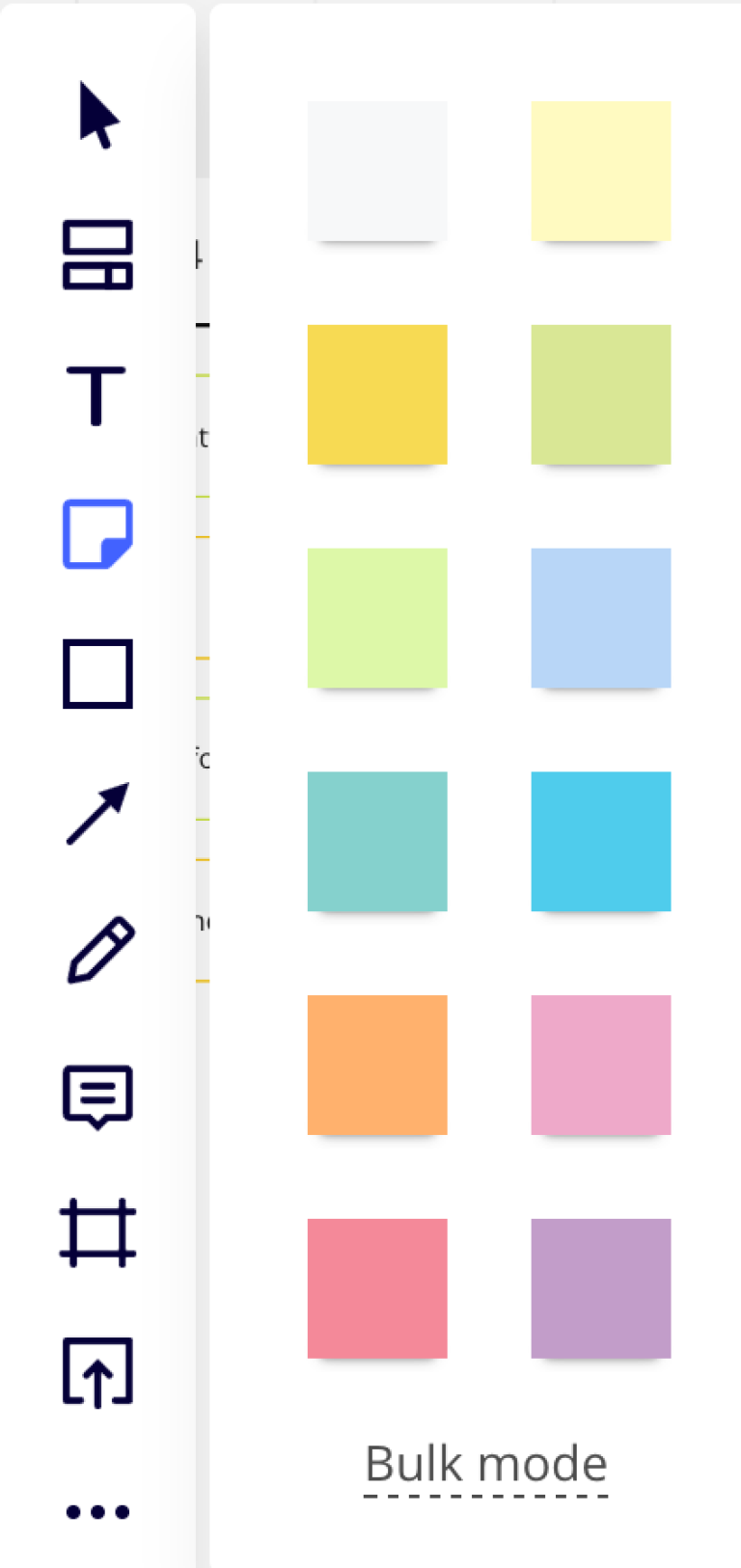
3. Stemming / Voterings-funksjonaliteten er vanskelig å ta i bruk!
Det er flere som har gitt tilbakemelding om at den innebygde stemme/voterings-funksjonaliteten er litt tungvinn å bruke. Hvis du for eksempel er ute etter å prioritere ulike post-its kan du bruke ulike emojis til å uttrykke hva du tenker. Trykk på den aktuelle post-iten og velg "Add emoji". Du kan både ha én eller flere.

4. Miro sin innebygde videofunksjonalitet fungerer dårlig med flere enn 2-3 deltakere.
Miro har innebygget Video-chat. Denne er kjempefin hvis dere bare er 2-3 personer, men sliter litt hvis dere blir flere. Skal du har med flere, anbefaler våre konsulenter at du bør bruke et annet verktøy i tillegg. Teams fungerer til enkle ting, men skal du jobbe mange sammen og dele opp i grupper underveis, anbefales det å bruke andre videomøteverktøy med støtte for visning av flere deltakere, og eventuelt oppdeling i grupper.
Du finner også flere gode tips på Miro sine egne hjelpesider.